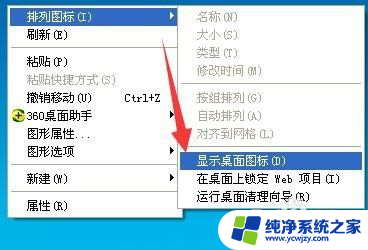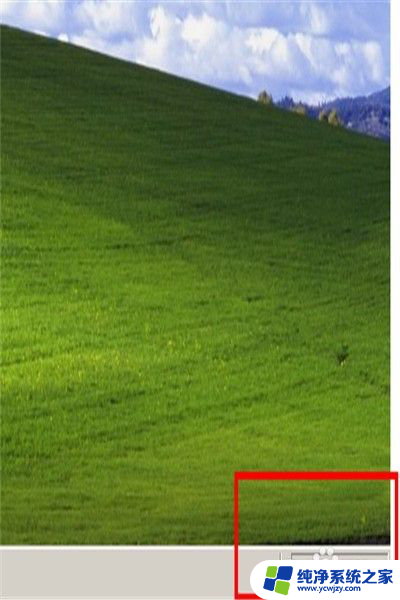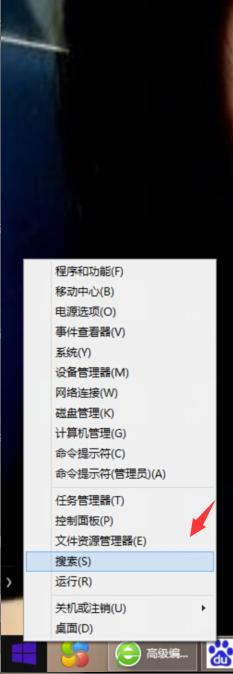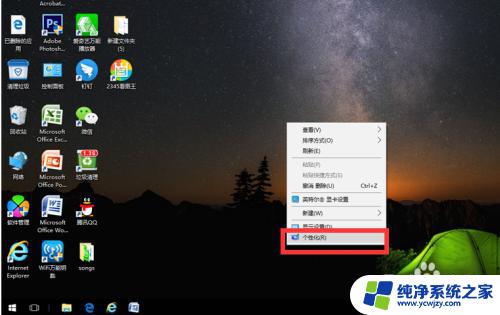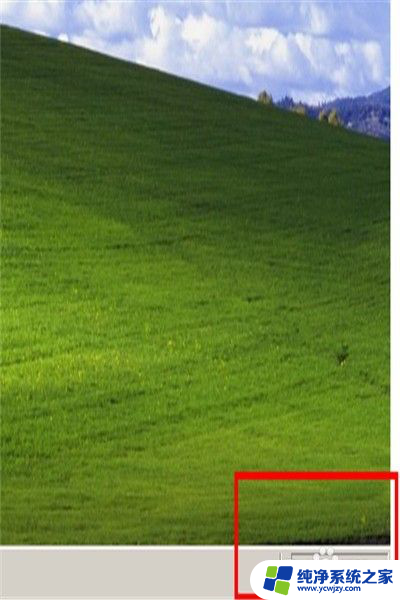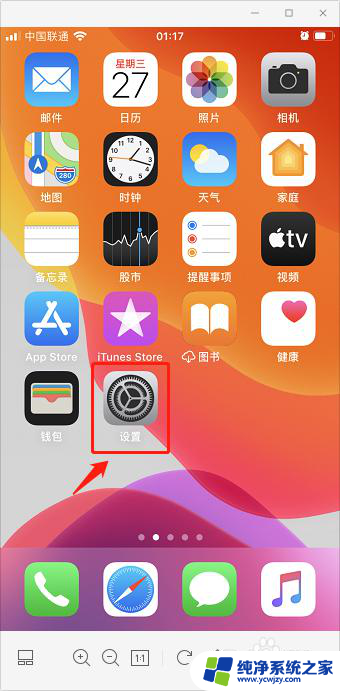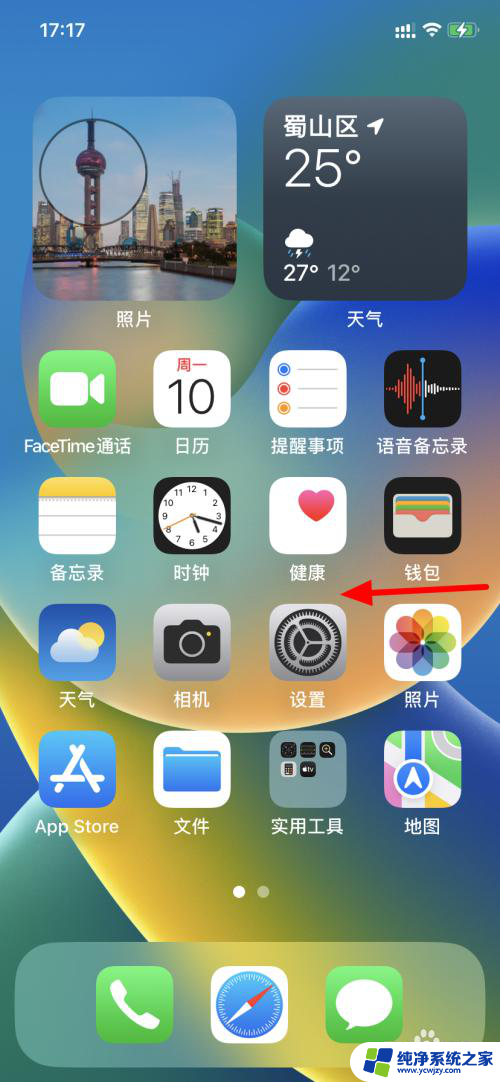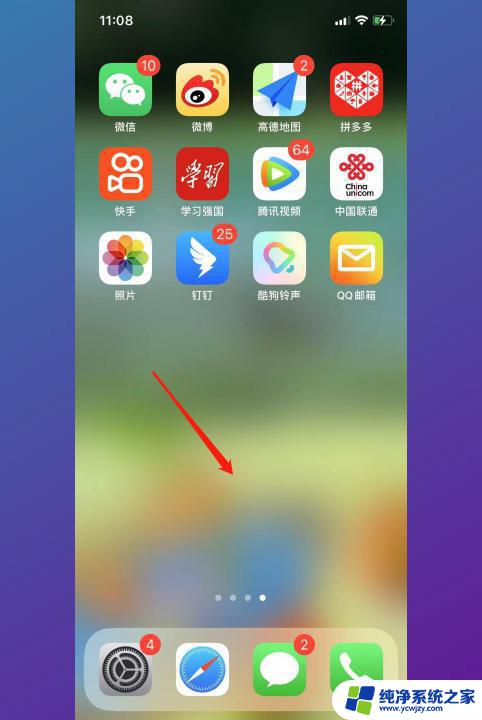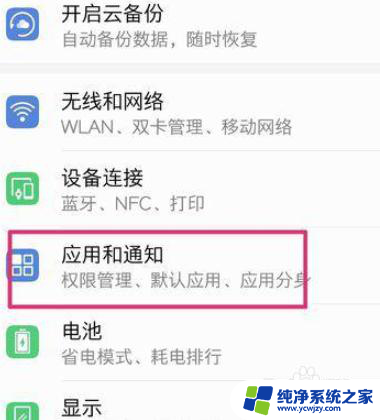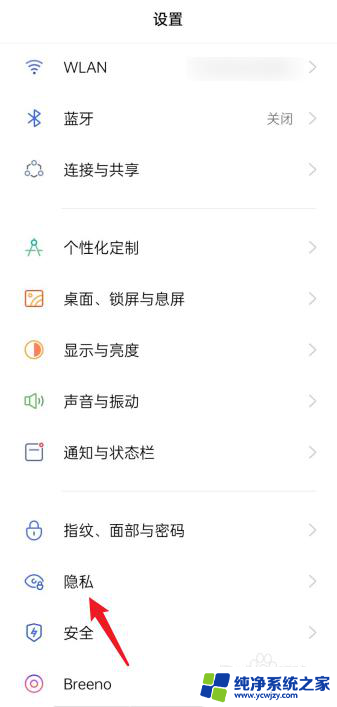桌面qq图标不见了怎么弄回来
最近有不少用户反映他们的桌面QQ图标突然消失了,让他们感到困惑和焦虑,对于这种情况,有几种可能的原因,比如系统错误、软件冲突或者意外删除。但不用担心,我们可以通过一些简单的方法来解决这个问题,让QQ图标重新出现在桌面上。接下来我们将介绍几种解决方法,帮助大家快速恢复桌面QQ图标。

QQ图标
下面两种导致此问题的可能以及解决方法:
方法1:在QQ系统设置里设置了在电脑任务栏通知区域隐藏QQ图标
1.使用ctrl+alt+z快捷方式调出qq聊天面板。
2.找到聊天面板下方的设置按钮
点击设置按钮
3.看“在任务栏通知区域显示QQ图标”这项有没有勾上,没有的话就勾选上。这样就设置好了,以后就不会再看不到图标。
勾选“在任务栏通知区域显示QQ图标”
方法2:电脑任务栏里隐藏了QQ图标
1.在电脑右下角的任务栏里找到并点击“显示隐藏的图标”按钮(就是那个蓝色的圆球,鼠标移到图标上即可显示图标名称的)即可显示QQ图标。
2.若没有,右键单击桌面底下的任务栏→属性→自定义→点击那个QQ设成显示。
以上就是如何恢复丢失的桌面QQ图标的全部内容,如果你遇到相同的问题,可以参考本文中介绍的步骤进行修复,希望能对大家有所帮助。